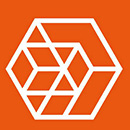CAD如何画各种形状的云线?
溜溜自学 室内设计 2021-11-10 浏览:1670
大家好,我是小溜,相信许多小伙伴在使用CAD绘图的过程中多少会遇到一些问题,比如CAD如何画各种形状的云线?那么下面我就来教教大家怎么绘制!希望能帮助到大家,感兴趣的小伙伴可以关注了解下。
想要更深入的了解“CAD”可以点击免费试听溜溜自学网课程>>
工具/软件
电脑型号:联想(lenovo)天逸510s; 系统版本:Windows10; 软件版本:CAD2016
方法/步骤
第1步
首先运行CAD软件
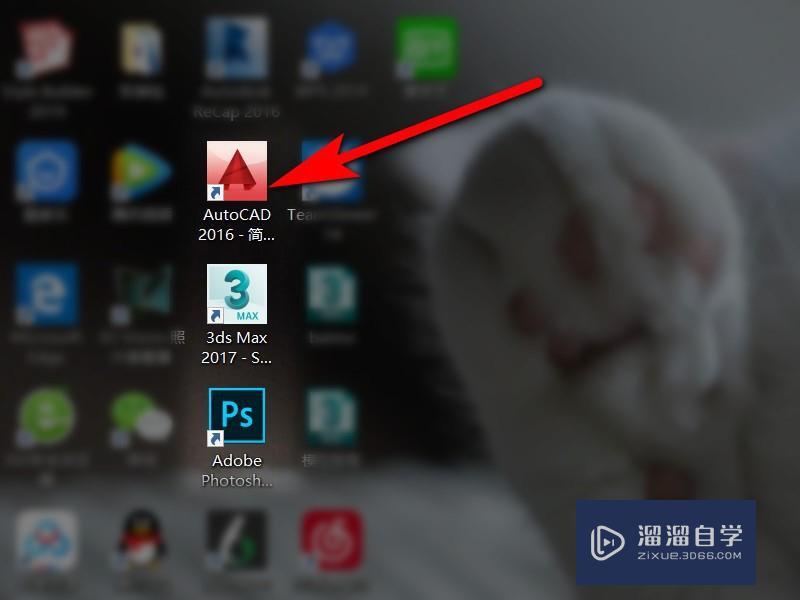
第2步
创建新的图形文件添加修订云线
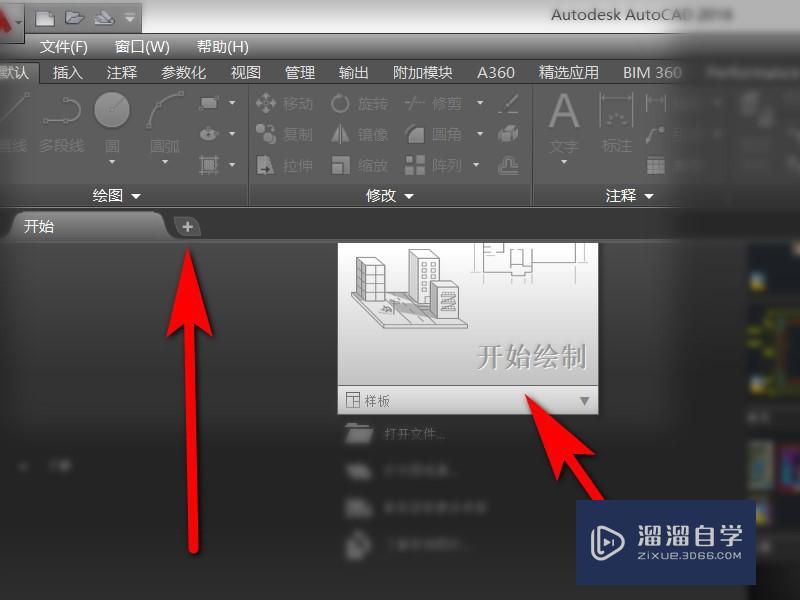
第3步
也可以打开你的文件添加修订云线
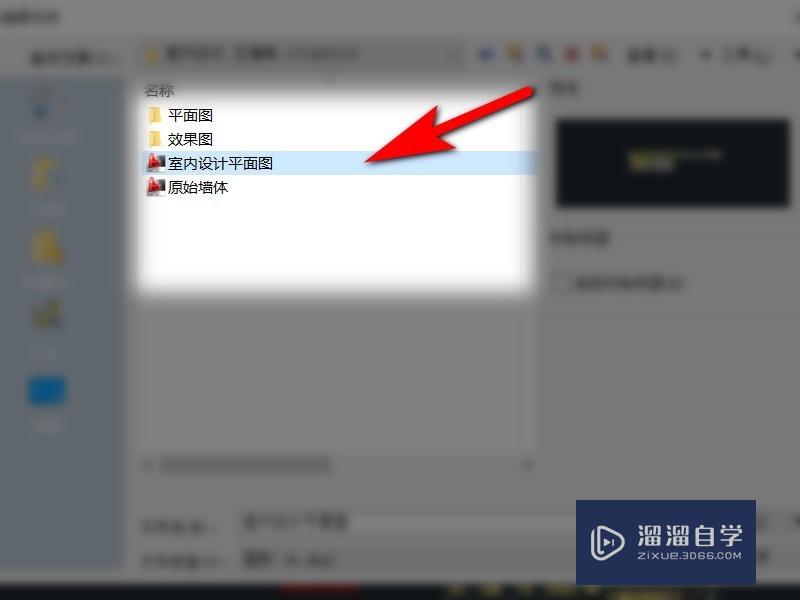
第4步
点击 绘图,选择最下边的 修订云线(a)或者快捷键revcloud,回车键。
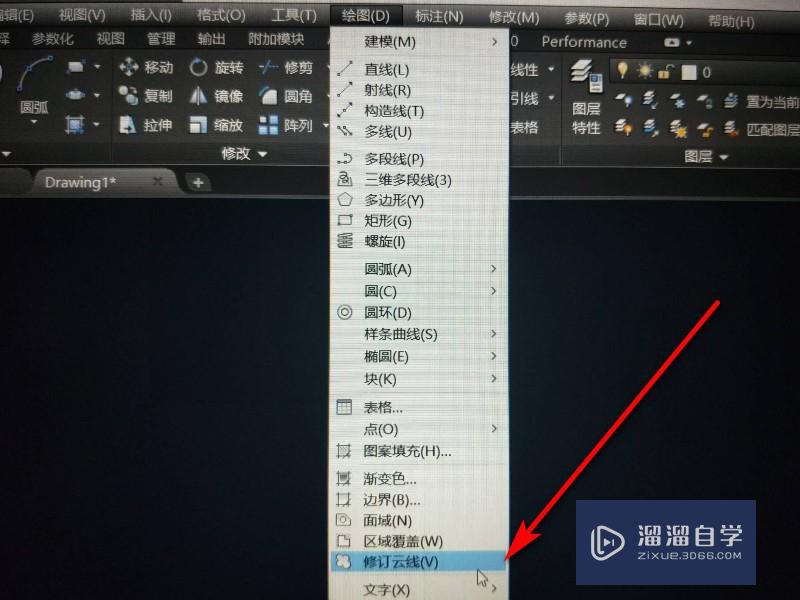
第5步
选择修订云线命令后,鼠标就可以自由画云线了,如果想画反向的云线就需要输入y,回车键。

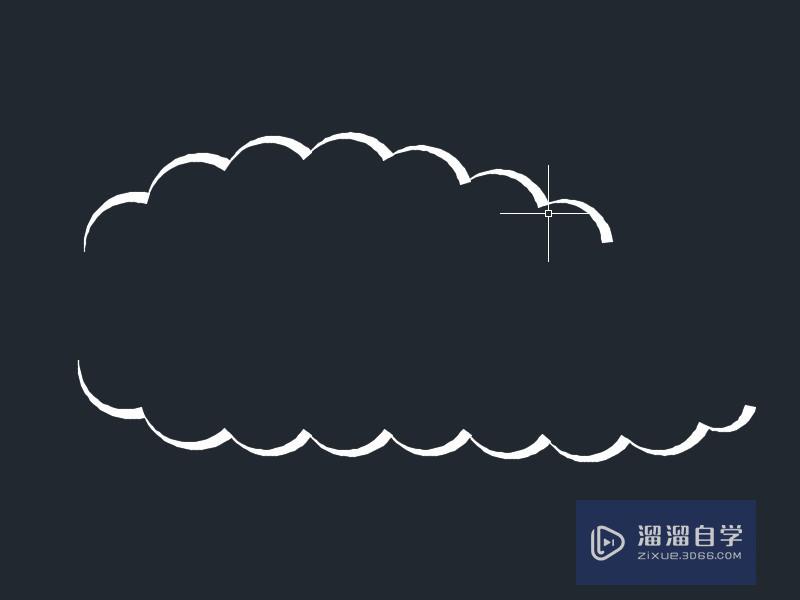
第6步
如果想改变云线的弧长,可以先选择修订云线再输入a点击回车键,填写最大弧长回车键,最小弧长回车键,这样就可以自由绘制了。
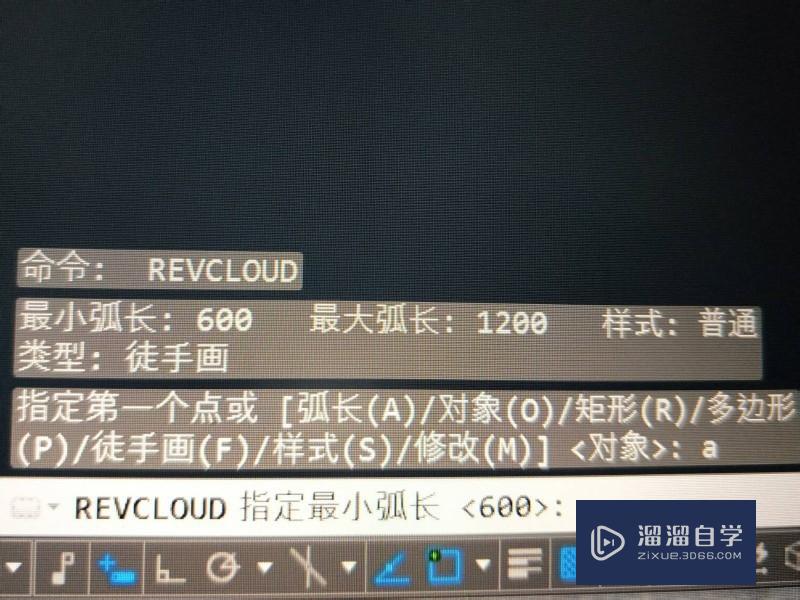
第7步
如果觉得效果不是太理想,我们也可以选择修订云线命令后,输入s,点回车键会出现下图的,普通n和手绘c,我们可以选择手绘来绘制云线。


温馨提示
以上就是关于“CAD如何画各种形状的云线?”全部内容了,小编已经全部分享给大家了,还不会的小伙伴们可要用心学习哦!虽然刚开始接触CAD软件的时候会遇到很多不懂以及棘手的问题,但只要沉下心来先把基础打好,后续的学习过程就会顺利很多了。想要熟练的掌握现在赶紧打开自己的电脑进行实操吧!最后,希望以上的操作步骤对大家有所帮助。
相关文章
距结束 05 天 23 : 14 : 42
距结束 01 天 11 : 14 : 42
首页